第一章 “我要点爆”微信小程序云开发之项目建立与我的页面功能实现
第一章 “我要点爆”微信小程序云开发之项目建立与我的页面功能实现
开发环境搭建
使用自己的AppID新建小程序项目,后端服务选择小程序·云开发,点击新建,完成项目新建。
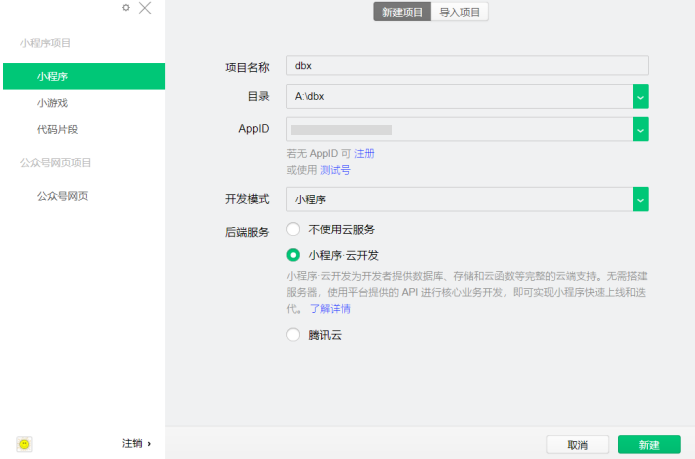
新建成功后跳转到开发者工具界面
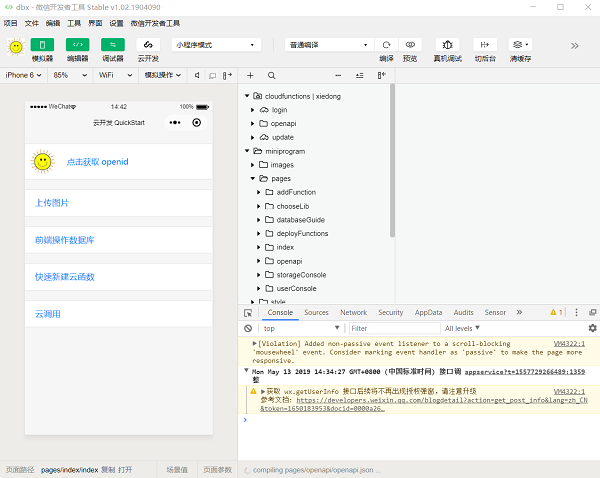
新建后,微信端为我们提供了一个参考的模板程序,这里我们自己来创建各个所需的文件与代码,所以删除所有不需要的文件,删除cloudfunctions、miniprogram/images、miniprogram/pages文件下所有文件,同时也删除style文件和删除app.json中原始的页面配置。
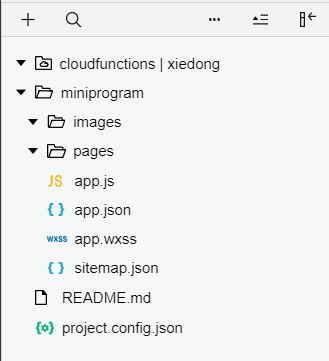

此时编译下方控制台会报“VM8100:5 appJSON["pages"] 需至少存在一项”错误,因为app.json中未配置任何页面路径,下面我们来对app.json进行配置。
{
"cloud": true,
"pages": [
"pages/index/index",
"pages/detonation/detonation",
"pages/user/user"
],
“cloud”:
true表示让云能力可以在所有基础库中使用,在页面路径列表pages下加入三个Tab页面路径,在window中设置全局的默认窗口样式,通过tabBar设置底部tab栏的样式,配置完成后点击编译,开发工具会自动生成三个页面的文件夹以及相关文件。
"window": {
"backgroundTextStyle": "light",
"navigationBarBackgroundColor": "#FF3333",
"navigationBarTitleText": "我要点爆",
"navigationBarTextStyle": "white",
"backgroundColor": "#FF3333"
},
"tabBar": {
"backgroundColor": "#F2F2F2",
"color": "#6B6B6B",
"selectedColor": "#FF0000",
"list": [
{
"pagePath": "pages/index/index",
"text": "世界",
"iconPath": "/images/shi.png",
"selectedIconPath": "/images/shi1.png"
},
{
"pagePath": "pages/detonation/detonation",
"text": "点爆",
"iconPath": "/images/bao2.png",
"selectedIconPath": "/images/bao1.png"
},
{
"pagePath": "pages/user/user",
"text": "我的",
"iconPath": "/images/wo1.png",
"selectedIconPath": "/images/wo.png"
}
]
},
"sitemapLocation": "sitemap.json"
}
配置成功后页面结构与效果
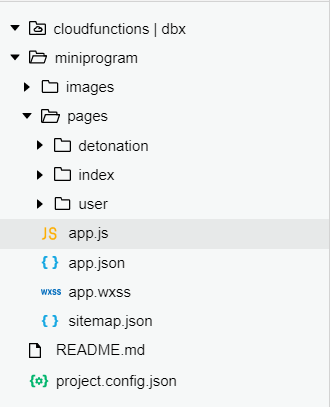

创建数据库环境
设置环境名称,环境名称可以根据自己需求设置,这里设置与项目名相同dbx,下方的环境ID会自动生成,无需修改,点击确定完成创建。
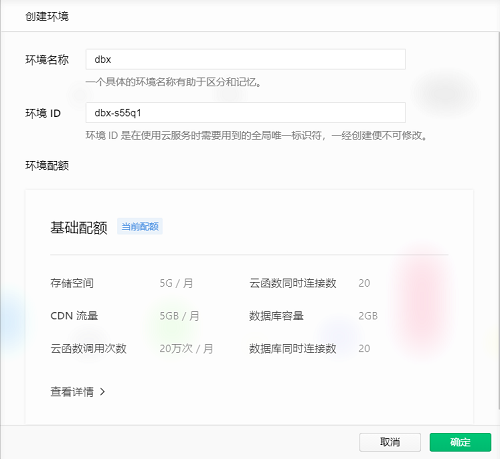
创建成功后跳转云开发控制台页面

配置app.js文件,在调用云开发各 API 前,需先调用初始化方法 init 一次(全局只需一次),在wx.cloud.init中设置程序所读环境的数据库位置,刚才创建的数据库环境的ID

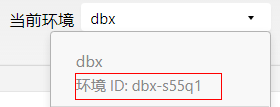
实现我的页面布局制作与用户授权登录功能
首先对页面进行布局,头部使用一个button按钮来进行授权登录获取用户信息的操作,设置button的open-type为getUserInfo,使得按钮可以从bindgetuserinfo回调中获取到用户信息,设置回调方法为getUserInfoHandler。为了让用户授权后实时更新用户头像与用户名,这里使用数据绑定与判断的方法。
<!-- pages/user/user.wxml -->
<view class="user_header">
<view class="header_box">
<image src="{{userTx || defaultUrl}}"></image>
<button class="{{username == '点击登录' ? 'usernameDe' : 'username'}}" open-type="getUserInfo" bindgetuserinfo="getUserInfoHandler">{{username}}</button>
<view class="qiandao">
<text>糖果</text>
</view>
</view>
</view>
<view class="user_main">
<view class="main_box">
<view class="box_item">
<image src="/images/jilu.png"></image>
<text>点爆记录</text>
</view>
<view class="box_item">
<image src="/images/zhudian.png"></image>
<text>最近助点</text>
</view>
</view>
<view class="main_box">
<view class="box_item">
<image src="/images/fengcun.png"></image>
<text>我的封存</text>
</view>
<view class="box_item">
<image src="/images/usercang.png"></image>
<text>我的收藏</text>
</view>
</view>
</view>
页面布局完成后进行user.js的编写,data中设置页面初始数据,username用于控制授权按钮用户名变换,defaultUrl设置默认头像,userTx记录用户头像,userInfo记录用户授权后所获取的信息,gender用与用户性别判断,province用于记录地区信息。
// pages/user/user.js
Page({
data: {
username: '点击登录',
defaultUrl: '/images/yuyin5.png',
userTx: '',
userInfo: {},
gender: 1,
province: '',
},
在onLoad中对页面进行初始化设置和用户是否登录的初始化设置,在用户授权登录后直接使用本地的用户信息,如果本地信息不存在则通过wx.getSetting获取用户设置,看用户是否授权过,如果授权过,则wx.getUserInfo直接获取用户信息。
onLoad: function () {
wx.setNavigationBarTitle({
title: '我的'
})
//当重新加载这个页面时,查看是否有已经登录的信息
let username = wx.getStorageSync('username'),
avater = wx.getStorageSync('avatar');
if (username) {
this.setData({
username: username,
userTx: avater
})
}
wx.getSetting({
success: res => {
if (res.authSetting['scope.userInfo']) {
wx.getUserInfo({
success: res => {
this.setData({
userTx: res.userInfo.avatarUrl,
userInfo: res.userInfo
})
}
})
}
}
})
},
getUserInfoHandler方法保存系统常用的用户信息到本地和完成用户信息数据库注册,**button组件中bindgetuserinfo方法回调的detail数据与wx.getUserInfo返回的一致**,通过detail将所需的用户信息提取出来,将性别gender替换为‘男’和‘女’,将头像、用户名、性别、地区保存在本地。然后使用云数据库API进行数据库操作。
getUserInfoHandler: function (e) {
let d = e.detail.userInfo
var gen = d.gender == 1 ? '男' : '女'
this.setData({
userTx: d.avatarUrl,
username: d.nickName
})
wx.setStorageSync('avater', d.avatarUrl)
wx.setStorageSync('username', d.nickName)
wx.setStorageSync('gender', gen)
wx.setStorageSync('province', d.province)
//获取数据库引用
const db = wx.cloud.database()
const _ = db.command
//查看是否已有登录,无,则获取id
var userId = wx.getStorageSync('userId')
if (!userId) {
userId = this.getUserId()
}
//查找数据库
db.collection('users').where({
_openid: d.openid
}).get({
success(res) {
// res.data 是包含以上定义的记录的数组
//如果查询到数据,将数据记录,否则去数据库注册
if (res.data && res.data.length > 0) {
wx.setStorageSync('openId', res.data[0]._openid)
} else {
//定时器
setTimeout(() => {
//写入数据库
db.collection('users').add({
data: {
userId: userId,
userSweet: 10,
voice: 0,
baovoice: 0,
iv: d.iv
},
success: function () {
console.log('用户id新增成功')
db.collection('users').where({
userId: userId
}).get({
success: res => {
wx.setStorageSync('openId', res.data[0]._openid)
},
fail: err => {
console.log('用户_openId设置失败')
}
})
},
fail: function (e) {
console.log('用户id新增失败')
}
})
}, 100)
}
},
fail: err => {
}
})
},
getUserId: function () {
//生产唯一id,采用一个字母或数字+1970年到现在的毫秒数+10w的一个随机数组成
var w = "abcdefghijklmnopqrstuvwxyz0123456789",
firstW = w[parseInt(Math.random() * (w.length))];
var userId = firstW + (Date.now()) + (Math.random() * 100000).toFixed(0)
wx.setStorageSync('userId', userId)
return userId;
},
})
在云开发控制台中创建数据库集合,我们新建一个users集合,我们只需新建集合,通过js中使用云开发API可自动创建集合中的属性和数据。
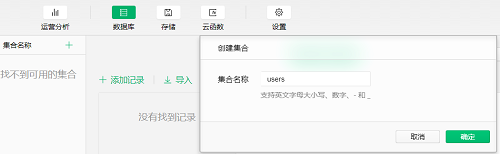
该users集合为用户信息表,记录用户信息,表users的结构如下:

集合创建成功后,点击将出现进行编译,此时页面效果如下:
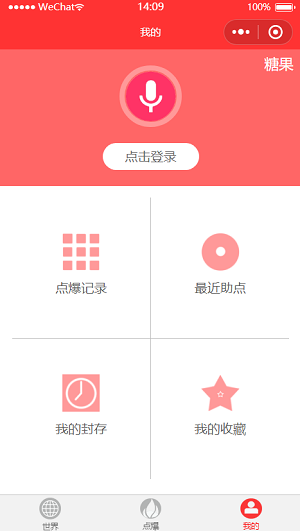
我们点击“点击登录”按钮,然后对程序进行授权,授权后可以看到我们的头像和用户名都显示出来了,同时,打开云开发控制台,查看users集合,可以看到我们信息已经成功保存在了集合中。
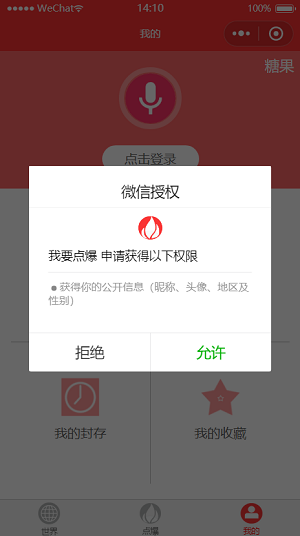

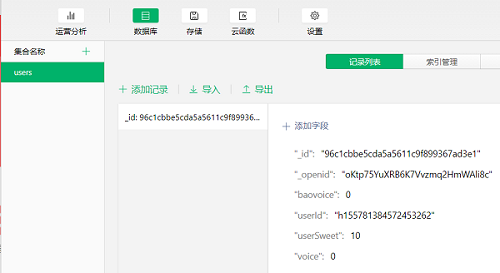
至此,我们就完成了
1、云端控制台数据库的创建
2、我的页面的样式制作
3、用户授权登录功能制作
4、云数据库的用户数据存储的实现
项目源码:https://github.com/xiedong2016/dbx
第一章 “我要点爆”微信小程序云开发之项目建立与我的页面功能实现的更多相关文章
- 第六章 “我要点爆”微信小程序云开发实例之爆文详情页制作
爆文详情页制作 从首页中数据列表打开相应详情页面的方法: 给数据列表中每个数据项加一个点击事件,同时将当前数据项的id暂时记录在本地,然后跳转到详情页面detail goopen: function ...
- 第五章 “我要点爆”微信小程序云开发实例之从云端获取数据制作首页
下面我们来实现从云端获取数据,完成首页世界页面index的制作,首页分为4个数据列表导航页面,页面具体内容如下: 推荐:为用户推荐最新的点爆信息,它包含文本点爆内容和语音点爆内容. 文爆:筛选出文字点 ...
- 第四章 “我要点爆”微信小程序云开发之疯狂点击与糖果点爆页面制作
疯狂点击点爆方式页面制作 疯狂点击为用户提供一个60秒的按钮点击时间,同时点击过程中有背景音乐,系统根据用户点击按钮的此时来进行热度值的计算. <view class="the_hea ...
- 第三章 “我要点爆”微信小程序云开发之点爆方式页面和爆炸之音页面制作
点爆方式选择页面制作 在app.json中配置页面路径增加selectbao点爆方式选择,编译创建页面文件,点爆方式选择页面通过单选按钮组选择跳转到相应的点爆页面. <view class=&q ...
- “我要点爆”微信小程序云开发实例
使用云开发进行微信小程序“我要点爆”的制作 下一章:“我要点爆”微信小程序云开发之项目建立与我的页面功能实现 接下来我将对“我要点爆”微信小程序进行完整的开源介绍 小程序名称: 我要点爆 查看方式:从 ...
- 微信小程序-云开发-实战项目
微信小程序-云开发-实战项目 微信小程序 微信小程序平台服务条款 https://developers.weixin.qq.com/miniprogram/product/service.html h ...
- 第二章 "我要点爆"微信小程序点爆页面的实现与云函数和云存储的应用
点爆页面的实现与云函数和云存储的应用以及录音功能讲解 点爆页面制作 点爆页面主要提供文字记录和语音记录两种爆文记录方式,在本页面内输入文字或录入语音后选择心情点击点爆按钮,跳转到点爆方式选择界面. 首 ...
- 技本功丨收藏!斜杠青年与你共探微信小程序云开发(下篇)
2019年2月26日,人们为了一个杯子疯了一天. 星巴克猫爪杯,一场已经与猫无关了的“圣杯战争“.网上的倒卖价格,已炒至近千元! 求而不得,舍而不能,得而不惜.这是人最大的悲哀... 所以,请珍惜以下 ...
- 微信小程序从零开始开发步骤(六)4种页面跳转的方法
用法:用于页面跳转,相当于html里面的<a></a>标签. API教程:https://mp.weixin.qq.com/debug/wxadoc/dev/component ...
随机推荐
- python 列表加法"+"和"extend"的区别
相同点 : "+"和"extend"都能将两个列表成员拼接到到一起 不同点 : + : 生成的是一个新列表(id改变) extend : 是将一个列表的成员 ...
- 如何在微信中发送"相册"文件时有选择性地显示视频文件
相信很多微信用户在使用微信给朋友,同事发送相册中的文件时,微信会显示你手机中的视频文件,这样很不方便. 如果要完全不显示视频文件: 随便在手机中建立一个文件夹,名字叫 ".nomedia&q ...
- python 项目中包中__init__.py文件的作用
开发python项目时,我遇到了一个这样的现象,当我新建一个pythonpackage时,总会自动地生成一个空的__init__.py文件,因为是python新手,所以很不了解这个空文件的作用是什么, ...
- 线段树: CDOJ1598-加帕里公园的friends(区间合并,单点更新)
加帕里公园的friends Time Limit: 3000/1000MS (Java/Others) Memory Limit: 131072/131072KB (Java/Others) 我还有很 ...
- Spring核心技术(十三)——环境的抽象
本章将描述一下Spring中针对环境的抽象. Environment是一个集成到容器之中的特殊抽象,它针对应用的环境建立了两个关键的概念:profile和properties. profile是命名好 ...
- CSS效果常见问题
详细解答参见上篇博客 问题1.如何用 div 画一个 xxx box-shadow 无限投影 (堆叠成复杂图案) ::before ::after 问题2.如何产生不占空间的边框 1.box-shad ...
- Leetcode 466.统计重复个数
统计重复个数 定义由 n 个连接的字符串 s 组成字符串 S,即 S = [s,n].例如,["abc", 3]="abcabcabc". 另一方面,如果我们可 ...
- javascript是脚本语言?javascript万物皆对象?
呵呵哒!带你见识下js面对对象的魅力 是的是的,退后,朕要开始装逼了- 这是什么鸟东西?是的是的,装逼开始,2016年度最佳JS编译器,ES6标准出来后,小伙伴们对新特性摩拳擦掌,奈何浏览器支持把我们 ...
- 【Luogu】P3174毛毛虫(树形DP)
题目链接 树形DP水题,设f[x][0]是以x为根的子树,内部只有半条链(就是链的两个端点一个在子树里,一个不在子树里)的最大值,f[x][1]是以x为根的子树,内部有一条完整的链(选两个内部的子树作 ...
- IE6 IE7下li间距、高度不一致问题(转)
http://www.phpddt.com/dhtml/926.html 问题描述:li的高度在IE6 IE7间距高度和其他浏览器不一致,即便设定了高度,IE6,7中,仍比其他浏览器要高. 解决方法: ...
